Jak restartovat zmrazený iPhone pomocí profesionálního průvodce
 Aktualizováno dne Lisa Ou / 19. března 2024 09:30
Aktualizováno dne Lisa Ou / 19. března 2024 09:30Zajímá vás, jak restartovat iPhone, když je zamrzlý? Na iPhonu se může vyskytnout mnoho problémů, včetně tohoto problému. Proto nebuďte frustrovaní, pokud se s tím na vašem zařízení setkáte. Několik uživatelů iOS již prošlo stejnou situací, ale pomocí vhodných metod ji úspěšně vyřešili. Musíte se však zeptat, jaké by mohly být metody, které byste měli na svém iPhone použít. No, už se nemusíte dál divit, protože tento článek poskytne všechny informace a návody, které potřebujete, abyste to napravili.
Bez ohledu na to, zda je váš iPhone zamrzlý kvůli přehřátí, závadám softwaru, problémům s hardwarem, nedostatečnému úložišti, problémům s baterií atd., následující části poskytnou účinné techniky k jeho opravě. Od základních po pokročilé opravy, vše, co potřebujete, bude uvedeno níže, včetně pokynů krok za krokem. Koneckonců, níže uvedené strategie byly testovány a zaručeně účinné. Neváhejte je tedy snadno používat na svém iPhonu.


Seznam příruček
Část 1. Jak restartovat iPhone při zmrazení pomocí tlačítek
Restartování iPhone použití jeho tlačítek patří mezi nejúčinnější a základní strategie, když je zařízení zmrazeno. Pokud je zamrzlý iPhone způsoben jednoduchými závadami nebo chybami, bude tento proces fungovat hladce a vaše zařízení bude znovu fungovat ihned po jeho provedení. Kromě toho je navigace také bezproblémová, protože stačí několik stisknutí tlačítek a váš iPhone se restartuje, takže zamrzlá obrazovka bez námahy.
Postupujte podle níže uvedených pokynů, abyste pochopili, jak restartovat zamrzlý iPhone pomocí jeho tlačítek:
Pro iPhone 8 a novější: Rychle stiskněte a uvolněte tlačítko Upper Volume, následované tlačítkem pro snížení hlasitosti. Poté stiskněte a podržte vypínač po dobu asi 10 sekund, dokud se nezhmotní logo Apple, označující jeho restart.
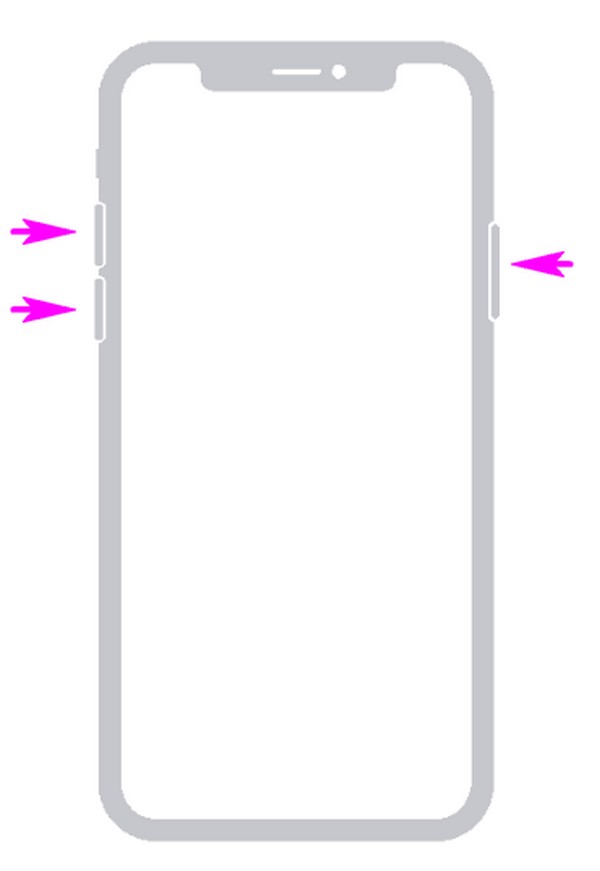
Pro iPhone 7 a 7 Plus: Stiskněte a podržte současně tlačítko Spánek/Probuzení s tlačítkem snížení hlasitosti a uvolněte obě, když se na obrazovce iPhonu zobrazí logo Apple.
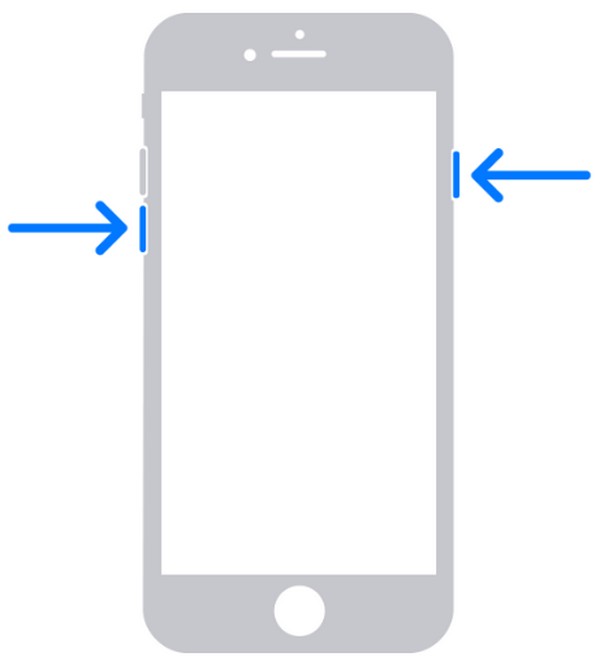
Pro iPhone 6s a starší: Stiskněte a podržte tlačítka Domů a Napájení na iPhonu po dobu přibližně 10 sekund a poté je současně uvolněte, jakmile se restartuje.
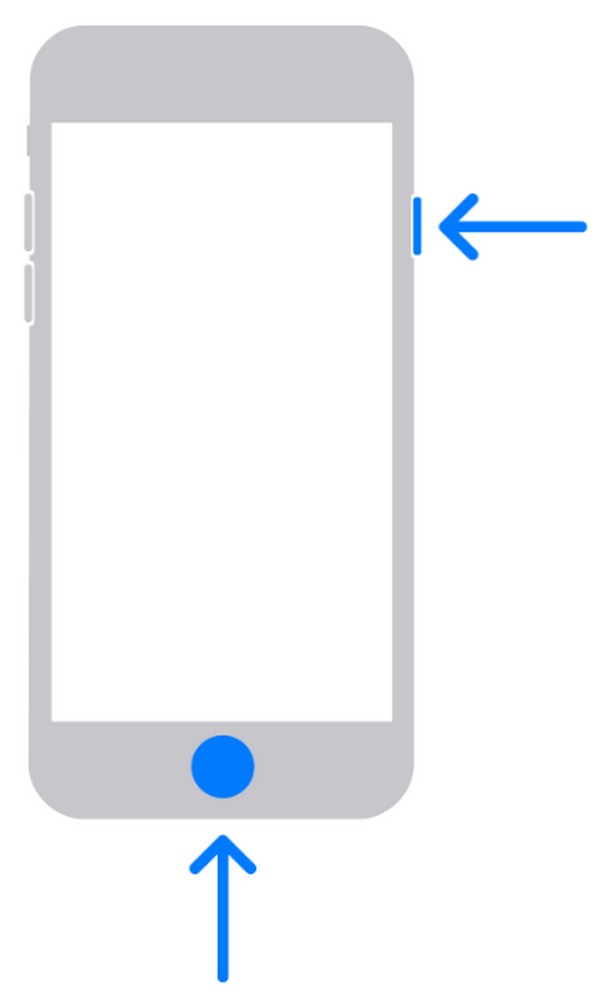
Pamatujte však, že restartování vašeho iPhone pomocí jeho tlačítek má omezení. Je to na rozdíl od jiných oprav, které mohou opravit cokoliv na zařízení. Jak již bylo zmíněno, zvládne pouze jednoduché problémy, takže pokud je váš problém s iPhone složitější, přejděte k následujícím částem.
Část 2. Jak restartovat iPhone při zmrazení pomocí FoneLab iOS System Recovery
Obnovení systému FoneLab iOS je profesionální program pro počítače, který opravuje řadu problémů s iPhony, iPody Touch a iPady. Tak tomu můžete také věřit opravte svůj iPhone, pokud je přilepený na zamrzlé obrazovce. Nezáleží na tom, co to způsobilo, protože tento program je schopen bez ohledu na problém. Kromě toho nabízí dva režimy opravy, pokud chcete zachovat nebo odstranit data na iPhone. Standardní režim opraví váš zamrzlý iPhone a zároveň uchová jeho obsah v bezpečí. Mezitím v pokročilém režimu vymaže všechna data, čištění všeho na zařízení.
FoneLab umožňuje opravit iPhone / iPad / iPod z režimu DFU, režimu obnovy, loga Apple, režimu sluchátek atd. Do normálního stavu bez ztráty dat.
- Opravte problémy se systémem iOS.
- Extrahujte data z deaktivovaných zařízení iOS bez ztráty dat.
- Je bezpečný a snadno použitelný.
Kromě zamrzlého iPhonu opravuje FoneLab iOS System Recovery také další problémy, jako je vybitá baterie, zařízení iOS ve smyčce restartu, nemůže se aktualizovat, nemá žádnou službu, nejde zapnout, nerestartuje, čeká na aktivaci , atd. Jeho výhody si tedy můžete užívat i po vyřešení aktuálního problému, protože jeho funkce platí i pro jiné situace. Ostatně podporuje všechna iOS zařízení a verze a můžete si ho pořídit na Windows nebo macOS.
Rozpoznejte bezbolestný postup níže, abyste zjistili, jak restartovat iPhone, když je zamrzlý Obnovení systému FoneLab iOS:
Krok 1Získejte kopii souboru FoneLab iOS System Recovery z jeho oficiální webové stránky. Můžete přímo kliknout Stažení zdarma pokud je váš počítač Windows, ale vyberte Přejděte do verze Macintosh za prvé, pokud je to Mac. Když je soubor uložen ve složce, poklepejte na něj, aby instalace proběhla, obvykle trvá minutu. Poté je čas spustit program na ploše.
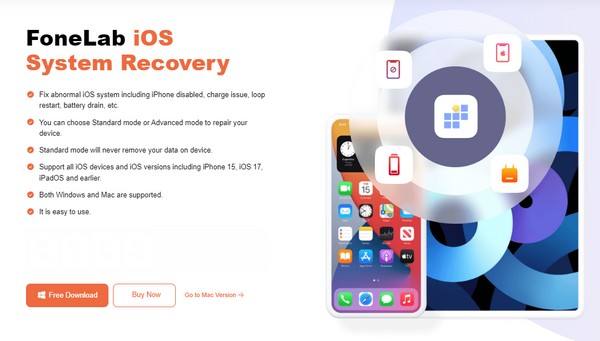
Krok 2Pick Nástroj pro obnovu systému iOS když jsou funkce nástroje odhaleny v rozhraní. Poté klikněte Home ve spodní části další obrazovky a rozhraní zobrazí typy oprav. Odtud si vyberte pokročilý or Standard odpovídajícím způsobem, pak klikněte Potvrdit pod. Nezapomeňte také propojit svůj iPhone pomocí bleskového kabelu, aby jej nástroj mohl detekovat.
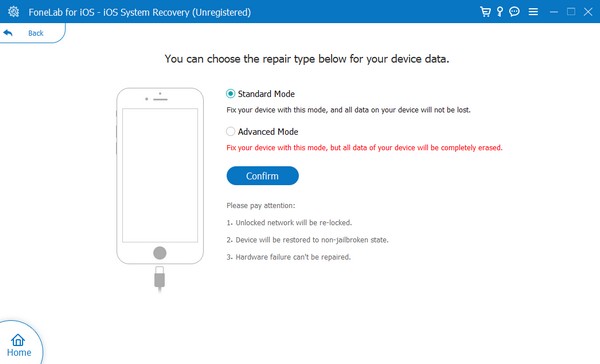
Krok 3Očekávejte pokyny vedoucí k Režim zotavení pro iPhone které budou prezentovány na následujícím rozhraní. Poté musíte vybrat příslušné pokyny pro vaše zařízení kliknutím na jeho model v horní části. Později balíček firmwaru, který se stáhne, vyřeší problém se zamrzlým iPhonem a bude moci opět správně fungovat.
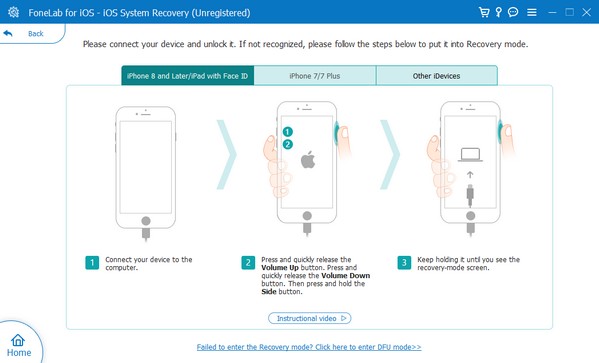
FoneLab umožňuje opravit iPhone / iPad / iPod z režimu DFU, režimu obnovy, loga Apple, režimu sluchátek atd. Do normálního stavu bez ztráty dat.
- Opravte problémy se systémem iOS.
- Extrahujte data z deaktivovaných zařízení iOS bez ztráty dat.
- Je bezpečný a snadno použitelný.
Část 3. Jak restartovat iPhone při zmrazení přes iTunes nebo Finder
iTunes a Finder patří také mezi oficiální programy, na které se lze spolehnout, když narazíte na takový problém. Jednoduše přepněte svůj iPhone do režimu obnovy a iTunes nebo Finder problém okamžitě detekují a opraví. Než však budete pokračovat v této metodě, uvědomte si, že vaše data budou ohrožena a mohou zmizet během okamžiku, jakmile je použijete na zařízení. To proto, že tato metoda vymaže veškerý obsah iPhonu abyste jej vyčistili od všech problémů se zařízením.
Postupujte podle níže uvedeného průvodce bez stresu, abyste pochopili, jak restartovat iPhone, když je obrazovka zamrzlá prostřednictvím programu iTunes nebo Finder:
Krok 1V závislosti na počítači spusťte na ploše iTunes nebo Finder a pomocí bleskového kabelu propojte svůj iPhone. Poté jej přepněte do režimu zotavení, jak je uvedeno níže.
Pro iPhone bez tlačítka Domů: Následně rychle stiskněte Horní a Dolní tlačítko a ihned poté tlačítko Napájení. Ale neuvolňujte vypínač, dokud se nezobrazí obrazovka Recovery.
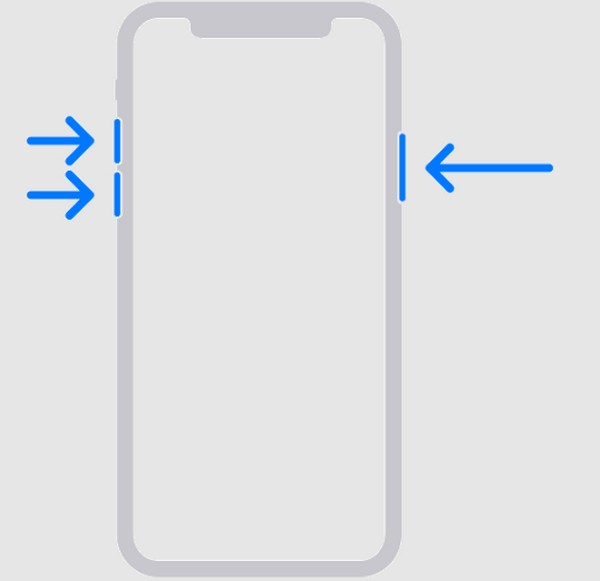
Pro iPhone s tlačítkem Domů: Dlouze stiskněte současně tlačítka Spánek/Probuzení a Domů. Poté je uvolněte, jakmile bude váš iPhone na obrazovce obnovení.
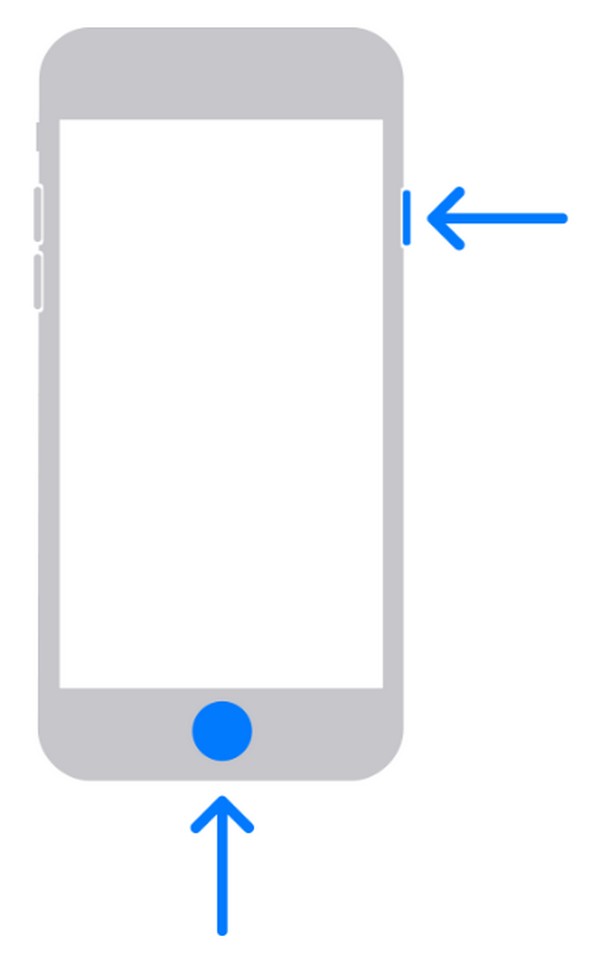
Krok 2Když Finder nebo iTunes rozpozná váš iPhone, zobrazí Aktualizace or Obnovit tlačítka na rozhraní. Vyberte tedy vhodnou možnost pro opravu problému s iPhone.
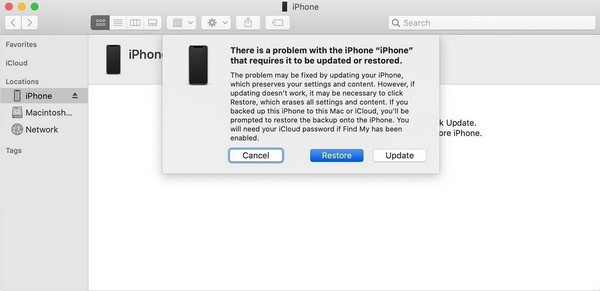
Mezitím neuvidíte program Finder, pokud je v počítači spuštěn systém Windows. Lze jej procházet pouze v nejnovějších verzích macOS, zatímco program iTunes je ten, ke kterému máte přístup na počítačích se systémem Windows a starších počítačích macOS.
FoneLab umožňuje opravit iPhone / iPad / iPod z režimu DFU, režimu obnovy, loga Apple, režimu sluchátek atd. Do normálního stavu bez ztráty dat.
- Opravte problémy se systémem iOS.
- Extrahujte data z deaktivovaných zařízení iOS bez ztráty dat.
- Je bezpečný a snadno použitelný.
Část 4. Nejčastější dotazy o tom, jak restartovat iPhone při zmrazení
Mohu restartovat zamrzlý iPhone bez tlačítek?
Bohužel nemůžete. Tlačítka iPhone, zejména vypínač, jsou při restartování zařízení nezbytná. Jsou také nezbytné při řešení problému, který způsobuje zamrznutí, protože jej musíte přepnout do režimu zotavení.
Jak resetuji zamrzlý iPhone?
Doporučujeme vyzkoušet výše uvedené metody Část 2 nebo 3. iTunes nebo Finder automaticky resetují iPhone, jakmile provedete jeho proces. Mezitím, Obnovení systému FoneLab iOS nabízí režim pokročilé opravy, který vám umožní během opravy vymazat vše na zařízení.
Restartování iPhonu se zamrzlou obrazovkou se může zdát složité, ale jakmile vyzkoušíte výše uvedené postupy, uvědomíte si, že to tak složité není. Je to docela snadné, zejména s pomocí profesionála Obnovení systému FoneLab iOS.
FoneLab umožňuje opravit iPhone / iPad / iPod z režimu DFU, režimu obnovy, loga Apple, režimu sluchátek atd. Do normálního stavu bez ztráty dat.
- Opravte problémy se systémem iOS.
- Extrahujte data z deaktivovaných zařízení iOS bez ztráty dat.
- Je bezpečný a snadno použitelný.
